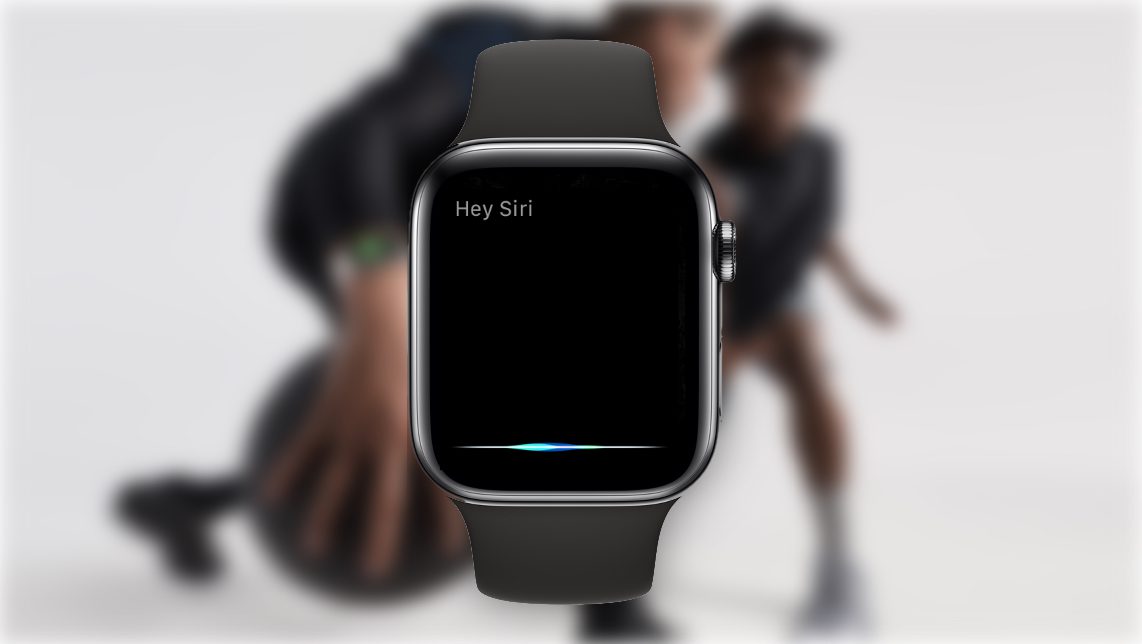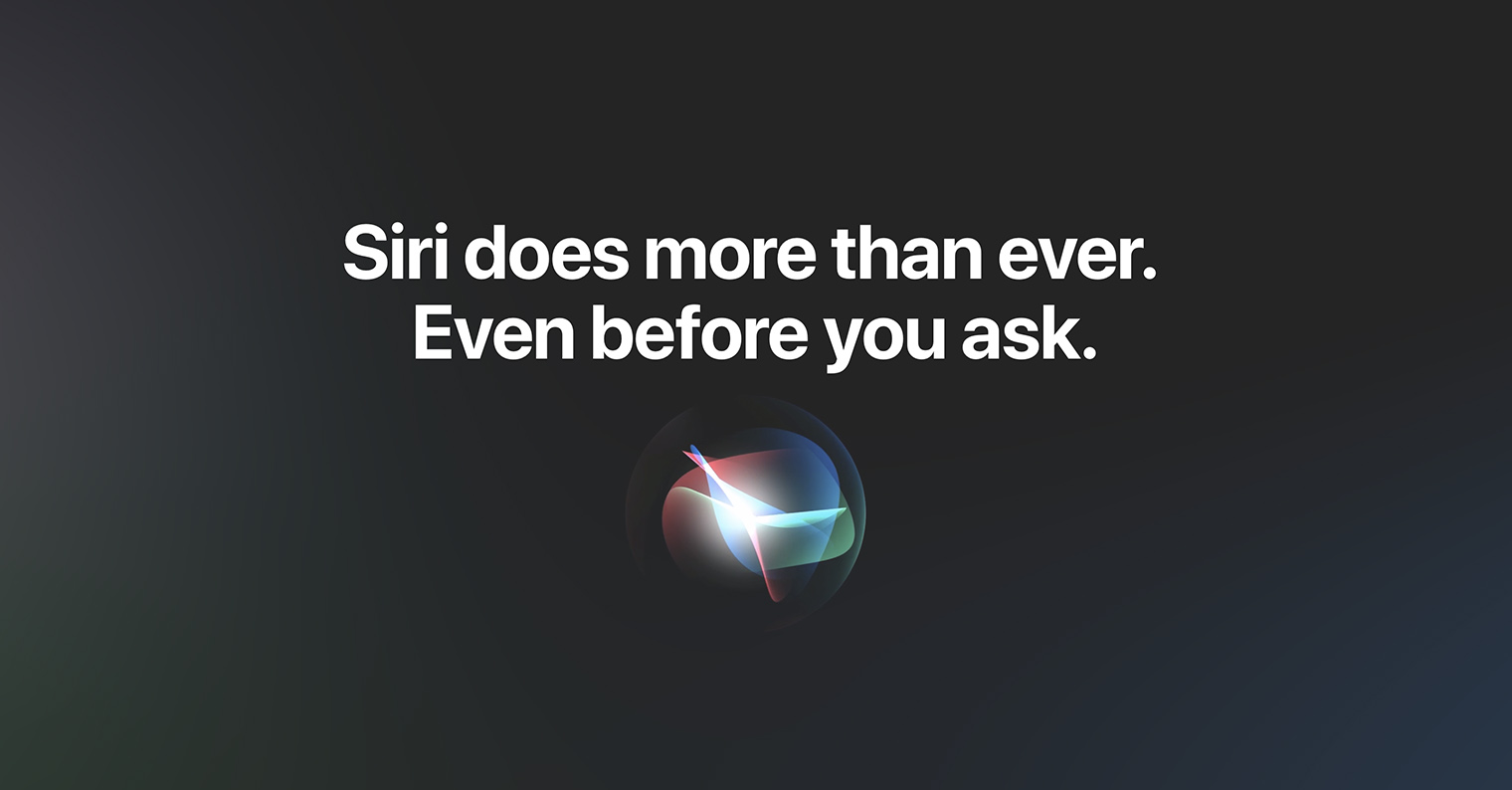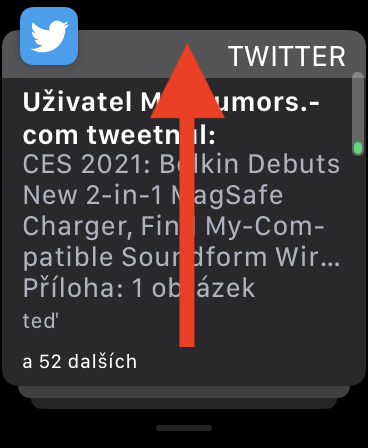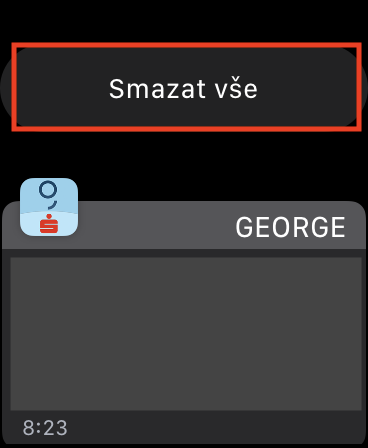Yn bersonol, rwy'n ystyried yr Apple Watch i fod yn ddyfais sy'n gallu arbed llawer o amser i mi yn ystod y dydd - a dyna'n union pam rydw i'n mynd i bobman gydag Apple Watch. Os ydych chi'n ddefnyddiwr Apple Watch, mae'n debyg y byddwch chi'n cytuno â mi yn y datganiad hwn. Os nad ydych chi'n berchen ar Apple Watch, mae'n debyg ei fod yn ymddangos yn ddiwerth i chi. Ond y gwir yw mai dim ond pan fyddwch chi'n eu prynu y byddwch chi'n gwybod eu gwir swyn. Mae Apple Watch yn llawn o bob math o nodweddion a theclynnau na allwch chi byth gael digon ohonynt. Gadewch i ni edrych gyda'n gilydd yn yr erthygl hon ar 5 peth y gall eich Apple Watch eu gwneud nad oeddech chi'n gwybod amdanynt.
Gallai fod o ddiddordeb i chi

Creu blogiau fideo
Os ydych chi'n perthyn i'r grŵp o bobl sydd, er enghraifft, yn saethu vlogs (blogiau fideo) fel y'u gelwir ar YouTube, ac sydd hefyd yn berchen ar Apple Watch, yna mae gen i'r swyddogaeth berffaith i chi. Fe welwch y cais o fewn yr oriawr afal Camera, y gallwch ei ddefnyddio i reoli'r camera ar eich iPhone. Gan ddefnyddio'r cymhwysiad hwn, gallwch dynnu llun, chwyddo i mewn, neu efallai actifadu'r fflach. Wrth gwrs, mae'r arddangosfa oriawr yn dangos delwedd o'r hyn y mae eich iPhone yn ei weld wrth dynnu llun. Wrth saethu vlogs gydag iPhone, gallwch dynnu'ch oriawr a'i lapio o amgylch y ffôn, wrth weld eich hun yn uniongyrchol ar arddangosfa'r oriawr. Mae hyn yn caniatáu ichi wirio'r llun, y ffocws ac a ydych chi'n edrych yn dda yn blaen, gweler y ddelwedd isod.

Adnabod caneuon
Mae rhai blynyddoedd ers i Apple brynu Shazam. Mae'r ap hwn am ddim mwy nag adnabod caneuon. Ar ôl y pryniant gan Apple, dechreuwyd gwella'r cymhwysiad Shazam mewn sawl ffordd, ac ar hyn o bryd gall hyd yn oed Siri weithio gydag ef, neu gallwch ychwanegu cydnabyddiaeth gerddoriaeth gyflym i'r ganolfan reoli. Ymhlith pethau eraill, gall Apple Watch hefyd adnabod cerddoriaeth, sy'n ddefnyddiol os nad oes gennych iPhone gyda chi, neu os na allwch ddod o hyd iddo, a'ch bod am wybod enw cân ar unwaith. Y cyfan sy'n rhaid i chi ei wneud yw actifadu Siri, naill ai drwy ddal y goron ddigidol neu drwy ddefnyddio ymadroddion Hey Syri, ac yna dywedwch Pa gân yw hon? Bydd Siri yn gwrando ar y gân am ychydig cyn ymateb i chi.
Rheoli teledu Apple
Ydych chi'n berchen ar yr Apple TV diweddaraf ar hyn o bryd? Os felly, mae'n debyg nad ydych chi wedi dod i arfer â'r teclyn anghysbell y mae Apple wedi'i ddatblygu ar gyfer ei deledu. Dim ond ychydig o fotymau sydd gan y rheolydd hwn, gyda'r rhan uchaf yn sensitif i gyffwrdd. Ar yr olwg gyntaf, gall ymddangos fel creadigaeth hollol berffaith, ond mae'r gwrthwyneb yn aml yn wir. Efallai na fydd rheolaeth yn gwbl ddymunol i bawb, ac yn ogystal, os byddwch chi'n gadael y rheolydd yn rhywle yn y gwely ac yn dechrau symud, gall y ffilm sy'n cael ei chwarae ddiffodd, ailddirwyn, neu sbarduno gweithred arall - yn union oherwydd yr arwyneb cyffwrdd. Fodd bynnag, gallwch chi hefyd reoli Apple TV yn hawdd o Apple Watch - dim ond agor yr app Rheolydd. Os na welwch eich teledu yma, ewch i Apple TV Gosodiadau -> Gyrwyr a dyfeisiau -> Cymhwysiad o bell, lle dewiswch Gwylio Afal Bydd yn ymddangos côd, sydd ar ôl nodwch ar Apple Watch. Yn syth ar ôl hynny, byddwch chi'n gallu rheoli'r Apple TV gyda'r Apple Watch.
Gallai fod o ddiddordeb i chi

Dileu pob hysbysiad
Gyda dyfodiad watchOS 7, penderfynodd Apple analluogi Force Touch ar bob Apple Watches. Os nad ydych chi'n gwybod beth yw hyn, roedd y nodwedd hon yn debyg iawn i 3D Touch o'r iPhone. Roedd arddangosfa'r oriawr yn gallu ymateb i rym y wasg, a thrwy hynny gallai arddangos bwydlen benodol neu gyflawni gweithredoedd eraill. Gan fod llawer o bethau wedi'u rheoli gan Force Touch yn watchOS, roedd yn rhaid i Apple wneud addasiadau mawr i'r system. Felly, mae llawer o swyddogaethau yr oeddech chi'n arfer gallu eu rheoli trwy ddal eich bys i lawr bellach yn anffodus wedi'u dosbarthu'n wahanol mewn gosodiadau a chymwysiadau. Mae'n union yr un peth yn achos y ganolfan hysbysu, lle gallech ddefnyddio Force Touch i arddangos yr opsiwn i ddileu pob hysbysiad. Yn watchOS 7, i ddileu pob hysbysiad, rhaid i chi agorasant yna ymadawsant yr holl ffordd i fyny ac yn olaf tapio ar Dileu I gyd.
ymdawelu
Ydych chi erioed wedi cael eich hun mewn sefyllfa anghyfforddus neu frawychus ac wedi gwylltio cymaint fel eich bod chi'n teimlo bod eich calon yn mynd i neidio allan o'ch brest? Credwch y gall Apple Watch eich helpu chi hyd yn oed yn yr achos hwn. O bryd i'w gilydd trwy gydol y dydd, fe'ch anogir i dawelu yn ddiofyn ar eich arddangosfa. Os byddwch yn ufuddhau i'r alwad hon, bydd y cais Anadlu yn dechrau, a fydd yn eich arwain yn raddol trwy ymarfer anadlu i dawelu eich hun. Y newyddion da yw y gallwch chi dawelu ar unrhyw adeg ac nid dim ond pan fydd hysbysiad yn ymddangos. Dim ond agor y rhestr o gymwysiadau, dod o hyd i Breathing a tap Start. Ymhlith pethau eraill, gall Apple Watch eich rhybuddio am gyfradd calon rhy uchel neu rhy isel. Rydych chi wedi gosod y swyddogaeth hon i mewn Gosodiadau -> Calonnau, lle gosod Cyflym a Curiad calon araf.
 Ffynhonnell: Apple
Ffynhonnell: Apple